iPad: Hoe de SIM-kaart in te voegen of te verwijderen
Leer hoe u toegang krijgt tot de SIM-kaart op de Apple iPad met deze handleiding.
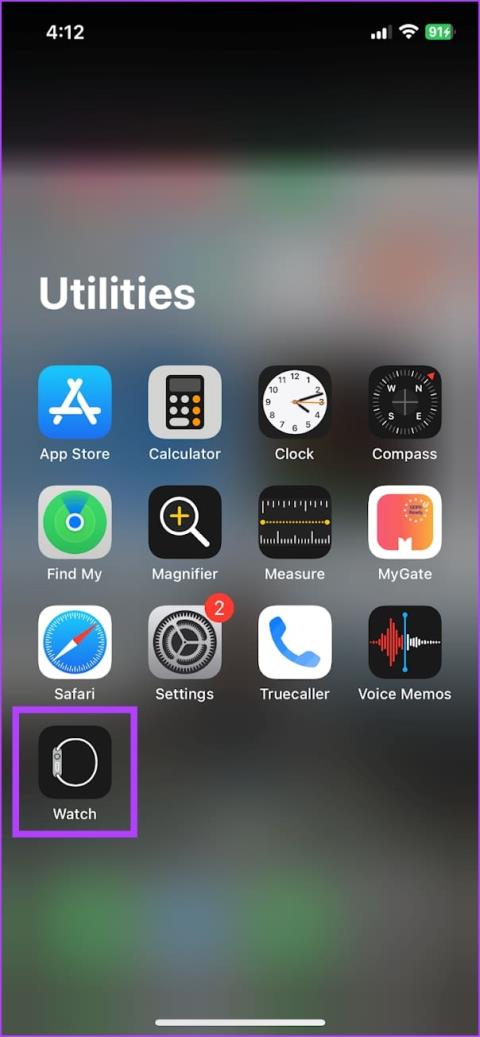
De Apple Watch kent veel gebruiksscenario's en we ontdekken regelmatig nieuwe functies en manieren om hem te gebruiken. Onlangs hebben we ontdekt dat we Spotify op Apple Watch zonder iPhone kunnen gebruiken, en het is enorm nuttig geweest. Vond jij het ook interessant? In dit artikel willen we je laten zien hoe je dat doet!
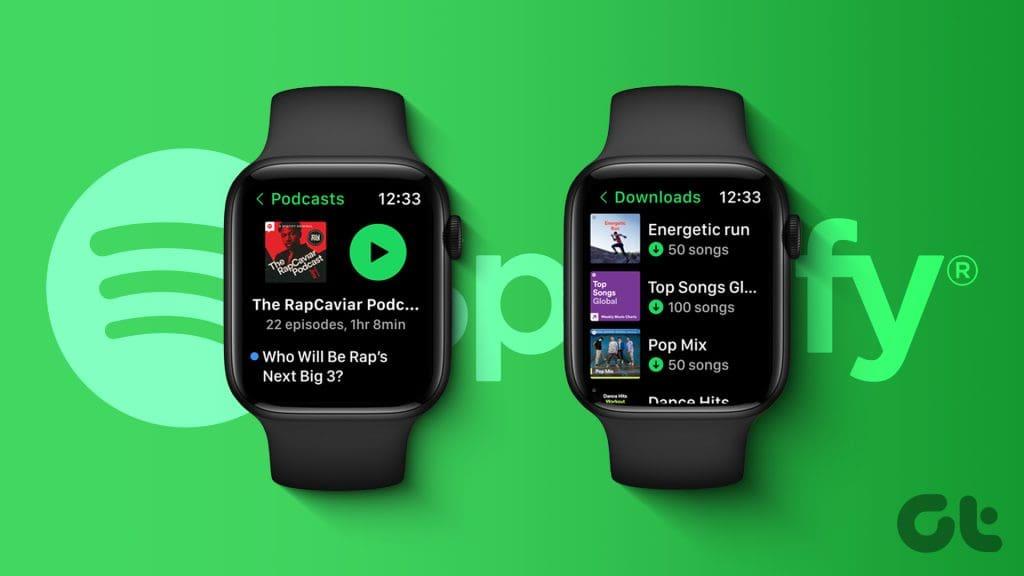
We laten je zien hoe je Spotify op je watchOS installeert en naar je favoriete nummers en afspeellijsten luistert. Verder willen we laten zien hoe je muziek van Spotify kunt downloaden om offline te luisteren op je Apple Watch. Laten we beginnen!
Opmerking: Je kunt alleen muziek afspelen en downloaden voor offline luisteren op Apple Watch als je een Spotify Premium-gebruiker bent. De gratis versie ondersteunt alleen het afspelen van muziek op de Apple Watch.
Let op: je kunt Spotify alleen op je Apple Watch gebruiken als deze op je iPhone is geïnstalleerd. Verder kun je Spotify alleen op Apple Watch gebruiken als je met hetzelfde account bent ingelogd op de iPhone. Zo installeert u de Spotify-app op uw Apple Watch.
Opmerking: Zorg ervoor dat u de Spotify-app hebt geïnstalleerd terwijl uw account op uw iPhone is ingesteld voordat u de stappen volgt.
Stap 2: Open de Watch-app op uw iPhone.
Stap 3: Scroll naar beneden naar 'Beschikbare apps' en installeer Spotify.
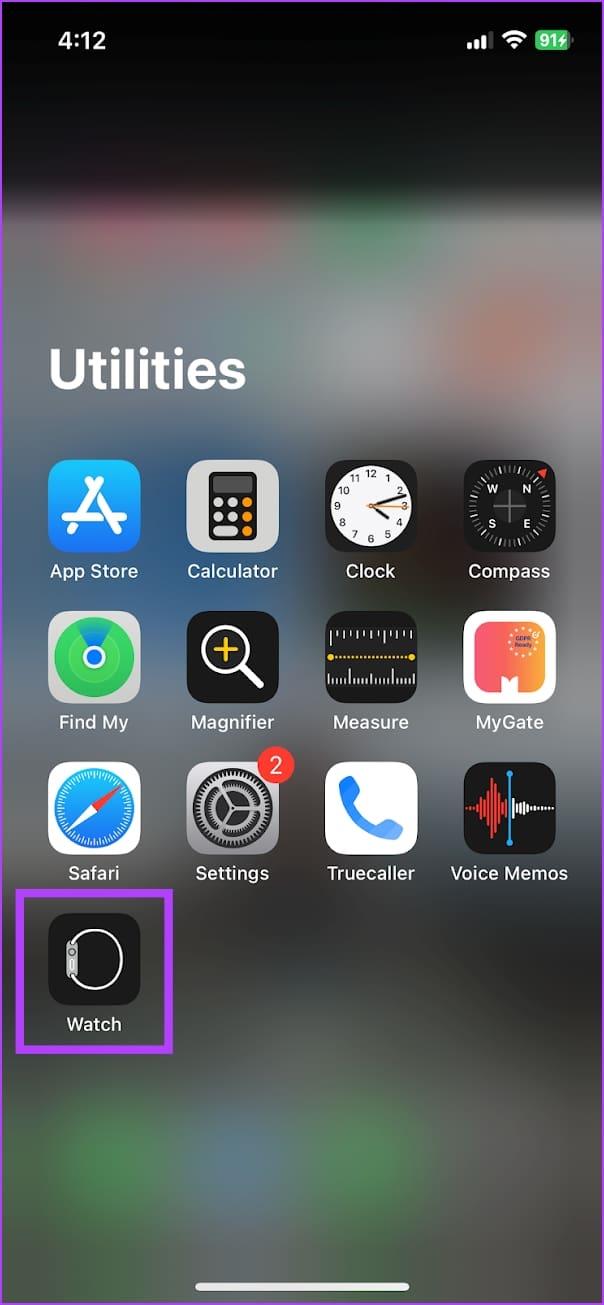

Zodra u dit doet, wordt Spotify op uw Apple Watch geïnstalleerd.
Als u het app-pictogram niet op uw Watch kunt zien, kunt u het volgende doen.
Open de Watch-app, selecteer Spotify in het gedeelte met geïnstalleerde apps en zet de schakelaar voor 'Toon app op Apple Watch' aan.
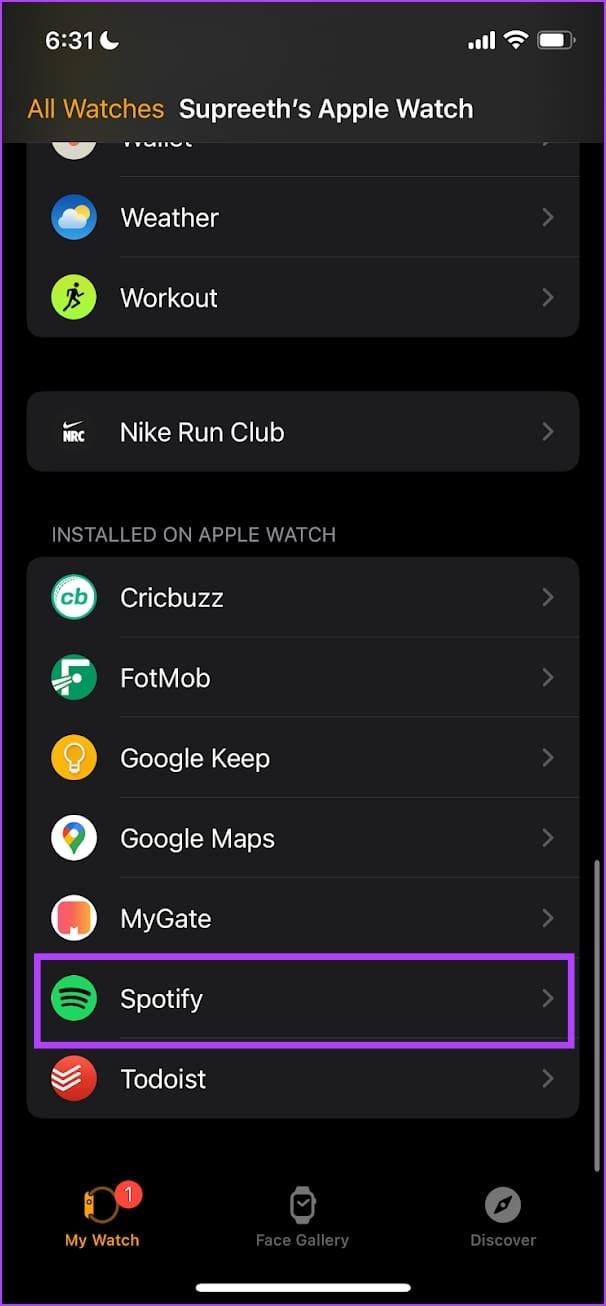
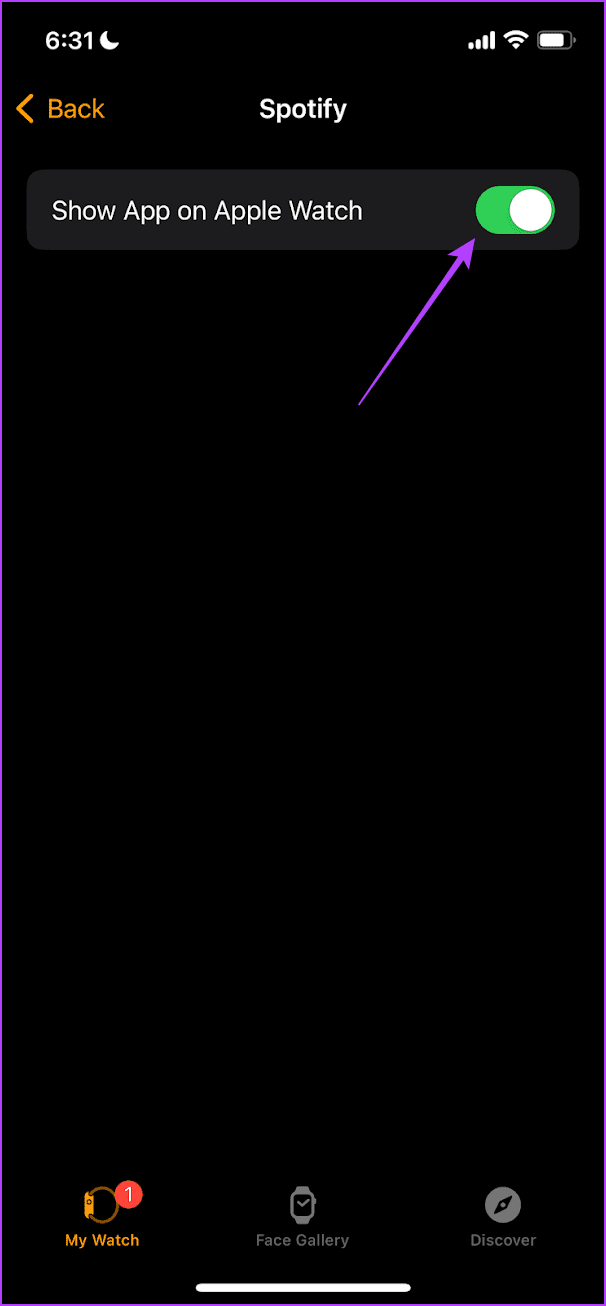
Nadat u de Spotify-app op uw Apple Watch hebt geïnstalleerd, kunt u als volgt direct muziek afspelen zonder uw iPhone te gebruiken. Houd er echter rekening mee dat de Apple Watch geen luidsprekers heeft voor audio-uitvoer. U kunt dus muziek afspelen door een Bluetooth-hoofdtelefoon aan te sluiten.
Tip : Bekijk onze handleiding om uw Bluetooth-oortelefoon met uw Apple Watch te verbinden
Stap 1: Druk op Digital Crown om de app-bibliotheek op uw Apple Watch te openen.
Stap 2: Open de Spotify-app.

Stap 3: Zorg ervoor dat u uw Bluetooth-oortelefoons hebt aangesloten en dat uw Apple Watch is verbonden met Wi-Fi/Cellular of uw iPhone.
Stap 4: Veeg naar links op het tabblad dat nu wordt afgespeeld om toegang te krijgen tot uw bibliotheek, of veeg naar rechts om toegang te krijgen tot uw startpagina. Selecteer een nummer om af te spelen.
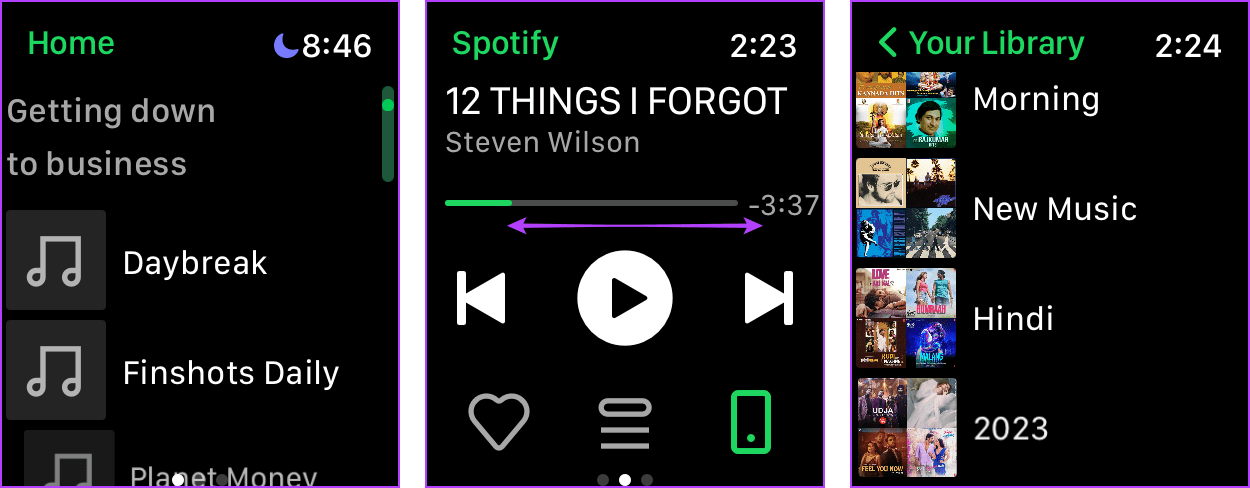
Stap 5: Om ervoor te zorgen dat de audio-uitvoer via de aangesloten oortelefoons op uw horloge verloopt, tikt u op het apparaatpictogram en selecteert u Apple Watch.
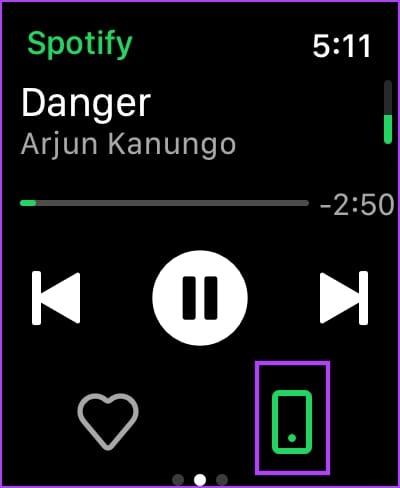
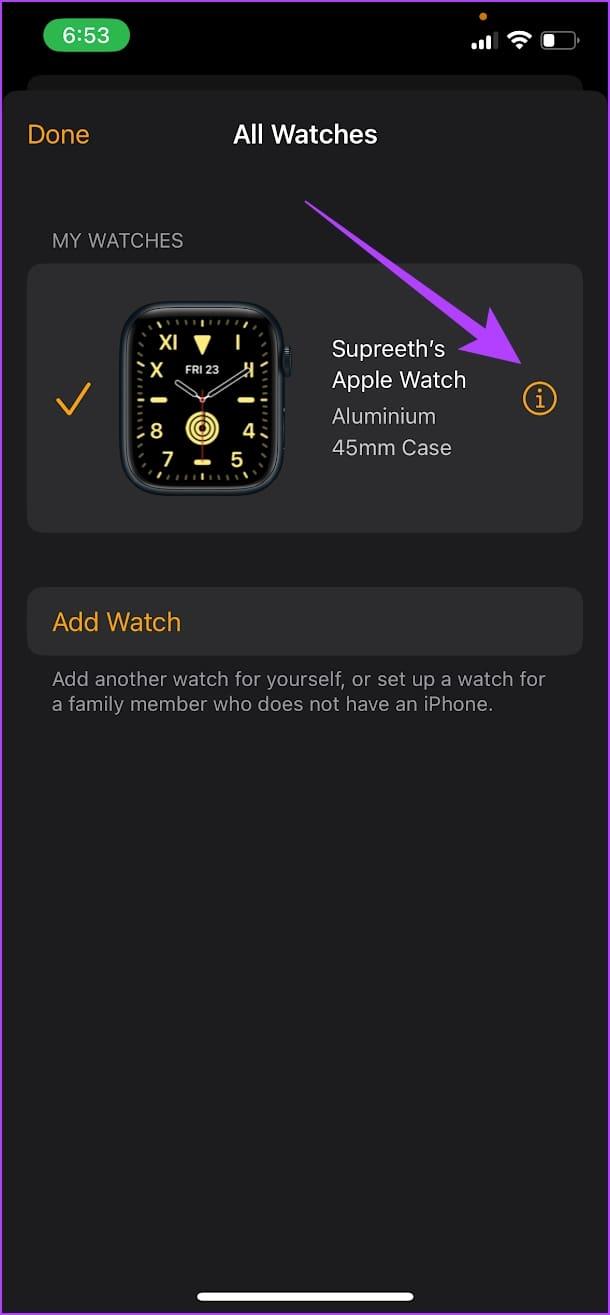
Dat is het! Je kunt nu naar muziek op Spotify luisteren op je Apple Watch zonder je iPhone te gebruiken.
Het beste van Spotify op Apple Watch is dat je offline muziek kunt downloaden en beluisteren zonder verbinding te maken met internet en je iPhone. Hier ziet u hoe u het kunt doen.
Stap 1: Druk op de Digital Crown om de app-bibliotheek op uw Apple Watch te openen.
Stap 2: Open de Spotify-app.

Stap 3: Veeg naar rechts of links om respectievelijk uw startpagina of bibliotheek te openen.
Stap 4: Kies het album of de afspeellijst die u wilt downloaden.
Stap 5: Tik op het downloadpictogram.
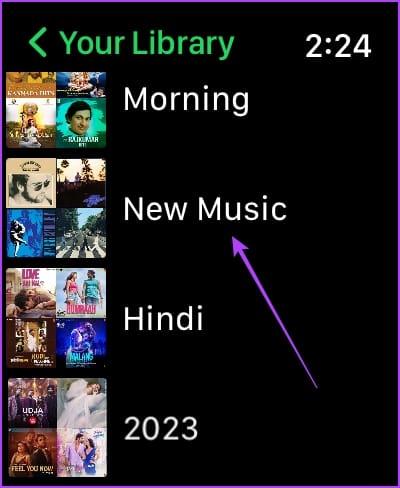
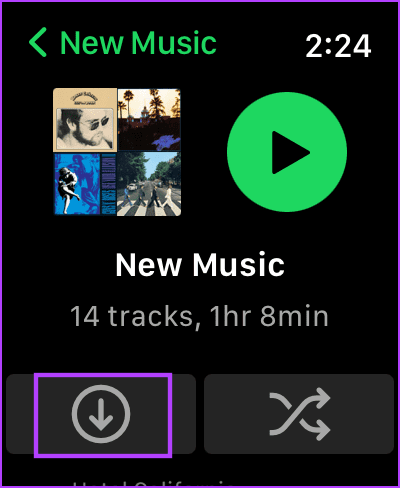
Daar ga je – Spotify downloadt de geselecteerde muziek offline op je Apple Watch.
Als alternatief kunt u een album of afspeellijst downloaden naar uw Apple Watch via de Spotify-app op uw iPhone.
Open het album/de afspeellijst en tik op het pictogram met de drie stippen. Tik op de optie ‘Downloaden naar Apple Watch’.
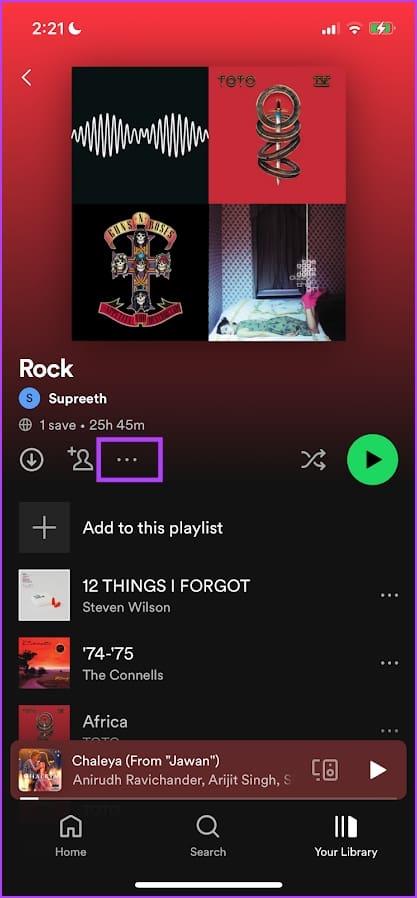
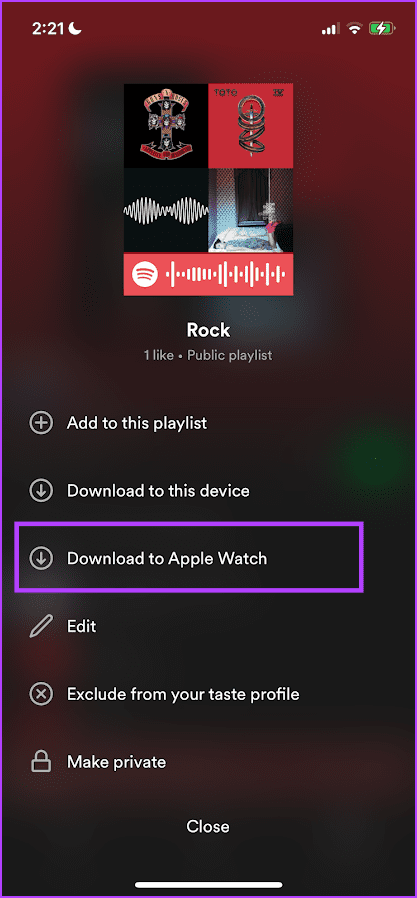
De downloadkwaliteit zal echter in overeenstemming zijn met de optie die je hebt geselecteerd in het instellingenmenu van Spotify op je iPhone. Je kunt de downloadkwaliteit wijzigen in de Spotify-app op je iPhone, en de wijzigingen worden doorgevoerd op je Apple Watch.
Toegang tot gedownloade Spotify-muziek op Apple Watch
Nadat u muziek op Spotify op uw Apple Watch hebt gedownload, kunt u er als volgt toegang toe krijgen.
Stap 1: Druk op de Digital Crown om de app-bibliotheek op uw Apple Watch te openen.
Stap 2: Open de Spotify-app.
Stap 3: Veeg naar links om toegang te krijgen tot uw bibliotheek.

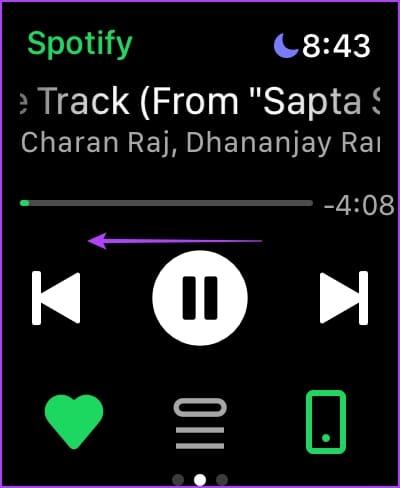
Stap 4: Tik op Downloads.
Al je gedownloade muziek vind je op Spotify op je Apple Watch.
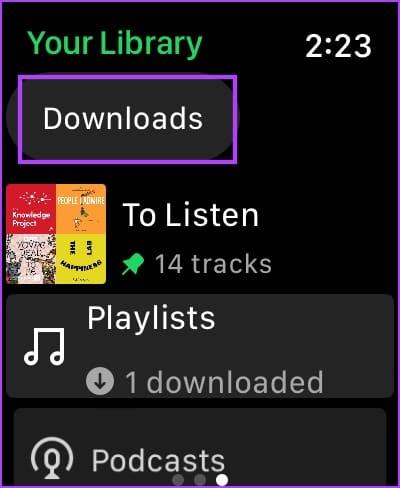
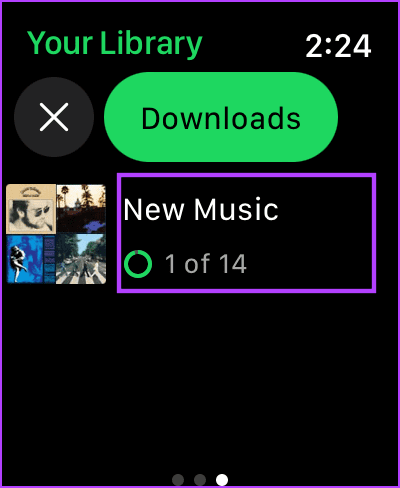
U kunt uw downloads verwijderen als u geen opslagruimte meer heeft via uw Apple Watch of iPhone. Laten we de stappen voor beide doorlopen.
Stap 1: Druk op de Digital Crown om de app-bibliotheek op uw Apple Watch te openen.
Stap 2: Open de Spotify-app.

Stap 3: Veeg naar links om toegang te krijgen tot uw bibliotheek en tik op Downloads.
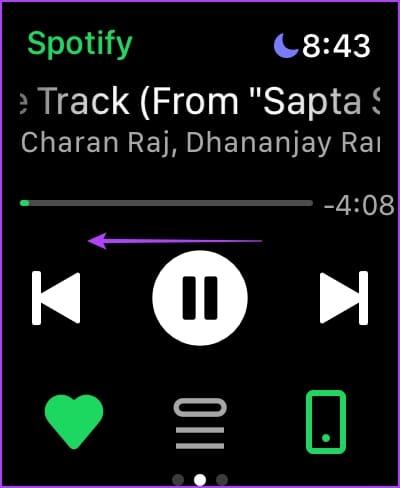
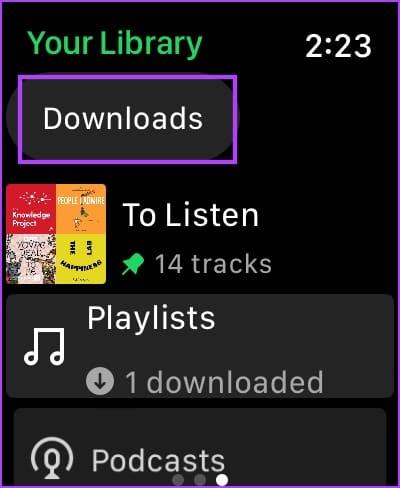
Stap 4: Tik op het album of de afspeellijst die u wilt verwijderen.
Stap 5: Tik op het downloadpictogram om de gedownloade afspeellijst of album te verwijderen.
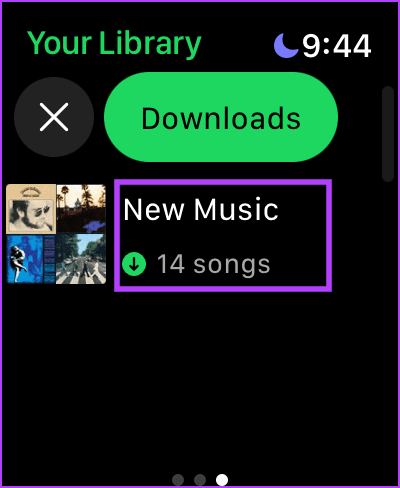
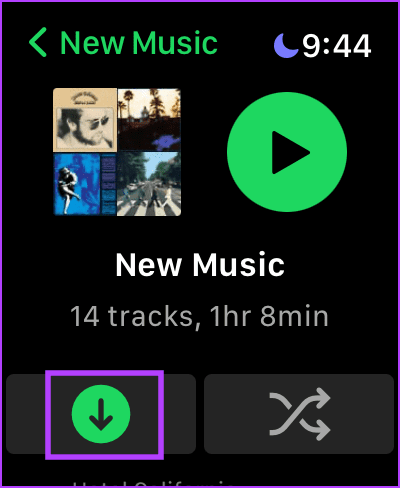
Stap 1: Open de Spotify-app en selecteer de afspeellijst/album die u uit uw bibliotheek wilt verwijderen.
Stap 2: Tik op het pictogram met de drie stippen.
Stap 3: Tik op 'Verwijderen van Apple Watch'.
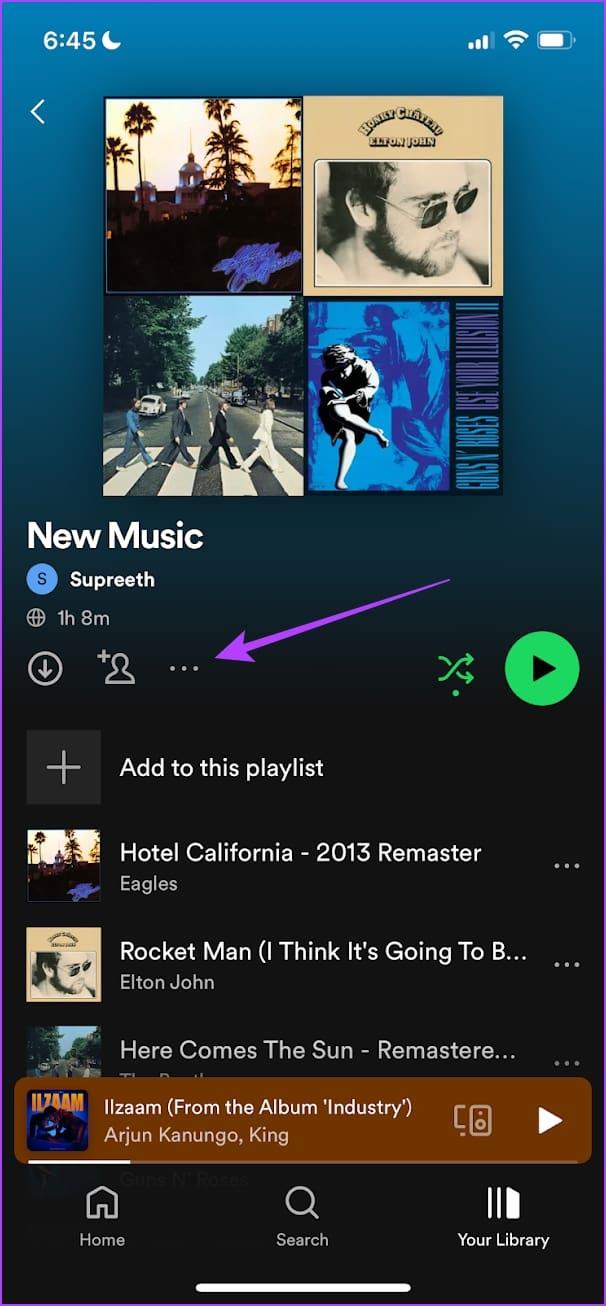
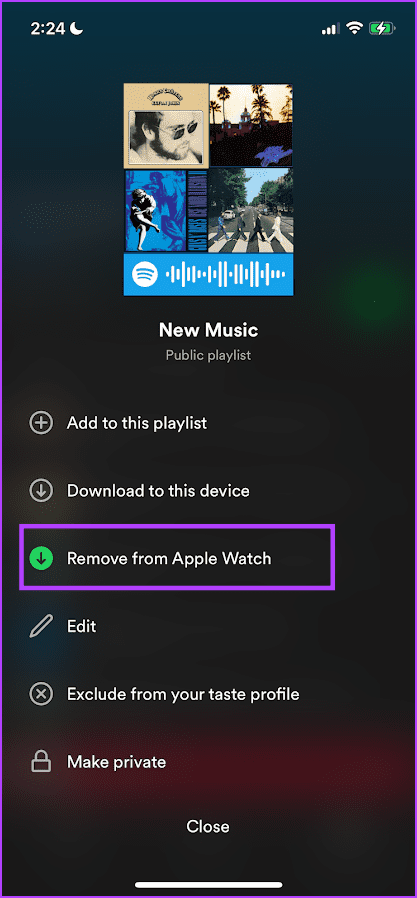
Dat is alles wat u moet weten over het gebruik van Spotify op uw Apple Watch zonder uw iPhone te gebruiken. We willen u echter een efficiënte manier laten zien om het afspelen te regelen en Spotify op de best mogelijke manier te gebruiken op uw Apple Watch. Ga naar het volgende gedeelte voor meer informatie.
Mogelijk vindt u het lastig om toegang te krijgen tot de afspeelknoppen in de Spotify-app op uw Apple Watch. Nou, waar gaan we heen op een Apple-apparaat voor extra gemak? Siri! Siri werkt prima met je Apple Watch terwijl je Spotify gebruikt, en hier is alles wat je moet weten.
Je kunt Siri vragen het volgende te doen terwijl je muziek afspeelt op Spotify op je Apple Watch:
Het enige dat u hoeft te doen, is 'Hey Siri' zeggen, gevolgd door het commando.
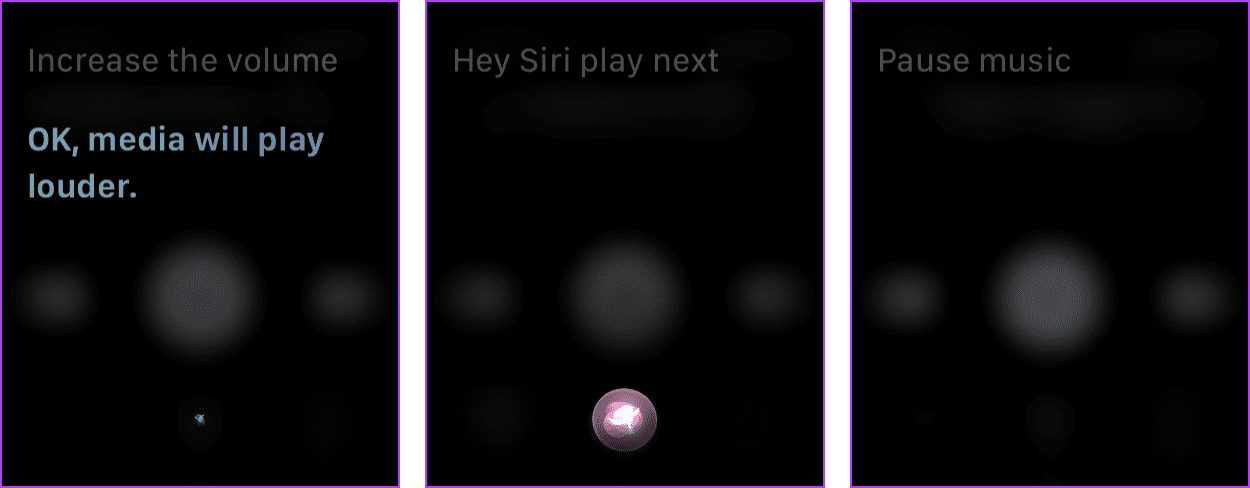
Tip : Als u problemen ondervindt bij het gebruik van Siri, kunt u als volgt verhelpen dat Siri niet werkt op Apple Watch.
Veelgestelde vragen over Spotify op Apple Watch
1. Kan ik afspeellijsten maken op Apple Watch in Spotify?
Nee. Je kunt geen afspeellijsten maken op Spotify op je Apple Watch.
2. Kan ik een afzonderlijk nummer op Apple Watch op Spotify downloaden?
Nee. Je kunt alleen offline afspeellijsten en albums downloaden op Spotify op Apple Watch.
3. Kan ik Spotify gratis gebruiken op mijn Apple Watch?
Ja, maar je kunt het alleen gebruiken om het afspelen van Spotify op je iPhone vanaf je Watch te regelen.
4. Kan het downloaden van muziek op mijn Apple Watch deze ook downloaden op mijn iPhone?
Nee. Je kunt offline muziek exclusief downloaden op je Apple Watch of iPhone op Spotify.
Luister naar Spotify op Apple Watch
We hopen dat dit artikel je helpt Spotify op je Apple Watch te gebruiken zonder je iPhone te gebruiken. Het gebruik van Spotify op onze Apple Watch doet ons denken aan een legendarisch product dat ze ooit verkochten – is dit hoe een iPod in 2023 zou bestaan? Laat ons weten wat je ervan vindt in de reacties hieronder!
Leer hoe u toegang krijgt tot de SIM-kaart op de Apple iPad met deze handleiding.
In deze post behandelen we hoe je een probleem oplost waarbij kaartnavigatie en GPS-functies niet goed werken op de Apple iPhone.
Leer hoe je meerdere applicaties tegelijk van je iPhone kunt verwijderen met deze tutorial. Ontdek handige methoden en tips voor het beheren van je app-opslag.
Leer hoe u Siri-app-suggesties op uw Apple iPhone en iPad kunt verwijderen om een betere gebruikerservaring te krijgen.
Vraagt u zich af waar al uw contacten op uw iPhone zijn gebleven? Hier zijn 5 gegarandeerde manieren om verwijderde contacten op uw iPhone te herstellen.
Ontdek hoe u het meeste uit Google Agenda kunt halen. Hier leest u hoe u Google Agenda op uw iPhone kunt gebruiken, delen en nog veel meer kunt doen.
Om uw onlangs bezochte plaatsen bij te houden, leest u hoe u uw locatiegeschiedenis op iPhone, iPad en Mac kunt controleren.
Wilt u een foto of video op uw iPhone of iPad hernoemen? Hier zijn een paar verschillende manieren om dat snel en efficiënt te doen.
Heeft u bepaalde contacten die u vaak gebruikt? Hier ziet u hoe u contacten kunt toevoegen aan of verwijderen uit uw favorieten op uw iPhone.
Loopt de batterij van uw iPhone leeg tijdens het opladen? Hier zijn enkele eenvoudige maar effectieve oplossingen om te voorkomen dat de batterij van de iPhone leegloopt terwijl u oplaadt.







